Apple Mac 컴퓨터에서는 때때로 응용 프로그램이 응답하지 않거나 충돌할 수 있으므로 강제로 닫아야 합니다. Mac에서 프로그램을 강제 종료하는 데 도움이 되는 6가지 방법은 다음과 같습니다.
1. 키보드의 "command(⌘)", "option(⌥)", "esc)" 키를 누르세요.
2. 애플리케이션이 강제 종료될 때까지 이 세 개의 키를 동시에 길게 누릅니다.
1. 응용 프로그램 폴더의 유틸리티 하위 폴더에서 활동 모니터를 찾아 엽니다.
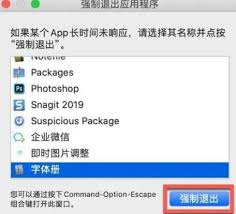
2. 활동 모니터 창에서 닫으려는 애플리케이션에 해당하는 프로세스를 찾습니다.
3. 프로세스를 선택하고 창 왼쪽 상단에 있는 "중지" 버튼을 클릭하세요. (또는 키보드 단축키 "command(⌘)" + "q" 사용)
4. 팝업 확인 대화상자에서 '강제 종료'를 선택하세요.
1. "응용 프로그램" 폴더의 "유틸리티" 하위 폴더를 열고 "터미널"을 찾아 엽니다.
2. 터미널 창에 killall [애플리케이션 이름] 명령을 입력합니다("[애플리케이션 이름]"을 닫으려는 애플리케이션 이름으로 바꾸세요).
3. "Enter" 키를 눌러 명령을 실행합니다.
1. "옵션" 키를 누른 채 도킹 바에 있는 애플리케이션 아이콘을 마우스 오른쪽 버튼으로 클릭하세요.
2. 팝업 메뉴에서 "강제 종료" 옵션을 선택합니다.
1. "command", "option", "shift" 및 "esc" 키를 1~2초 동안 길게 누르세요.
2. 애플리케이션이 강제 종료될 때까지.
1. "shift" 키를 누르고 앱 메뉴(왼쪽 상단)를 누릅니다.
2. '[앱 이름] 강제 종료' 옵션을 불러옵니다.
3. 이 옵션을 클릭하면 애플리케이션이 강제 종료됩니다.
이러한 방법을 사용하기 전에 데이터 손실이나 애플리케이션 충돌을 방지하기 위해 작업을 안전하게 닫을 수 있는지 확인하는 것이 가장 좋습니다. 위의 방법으로 문제가 해결되지 않으면 Mac을 다시 시작해 보세요.